Google spreadsheets: sumif van een ander blad gebruiken
U kunt de volgende basissyntaxis gebruiken om een SUMIF uit een ander blad in Google Spreadsheets te gebruiken:
=SUMIF( Sheet1!B2:B11 , " >10 ")
Deze specifieke formule neemt alleen de som van de waarden in het bereik B2:B11 op het blad met de naam Blad1 als de waarden groter zijn dan 10.
De volgende voorbeelden laten zien hoe u deze syntaxis in de praktijk kunt gebruiken.
Voorbeeld 1: SUMIF van een ander blad
Stel dat we het volgende blad met de naam Blad1 in Google Spreadsheets hebben, dat gegevens over basketbalspelers bevat:
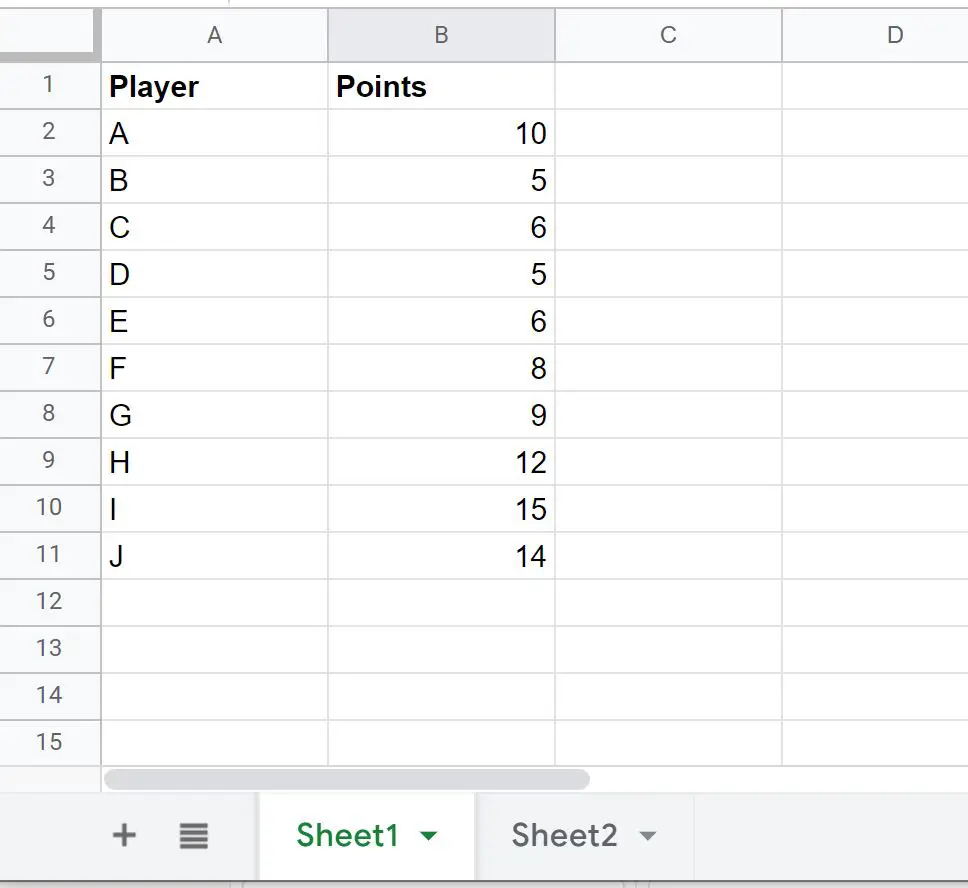
Laten we nu zeggen dat we naar Blad2 willen gaan en de som van de punten willen nemen voor spelers die meer dan 10 punten hebben.
We kunnen hiervoor de volgende syntaxis gebruiken:
=SUMIF( Sheet1!B2:B11 , " >10 ")
Zo kunt u deze formule in de praktijk toepassen:
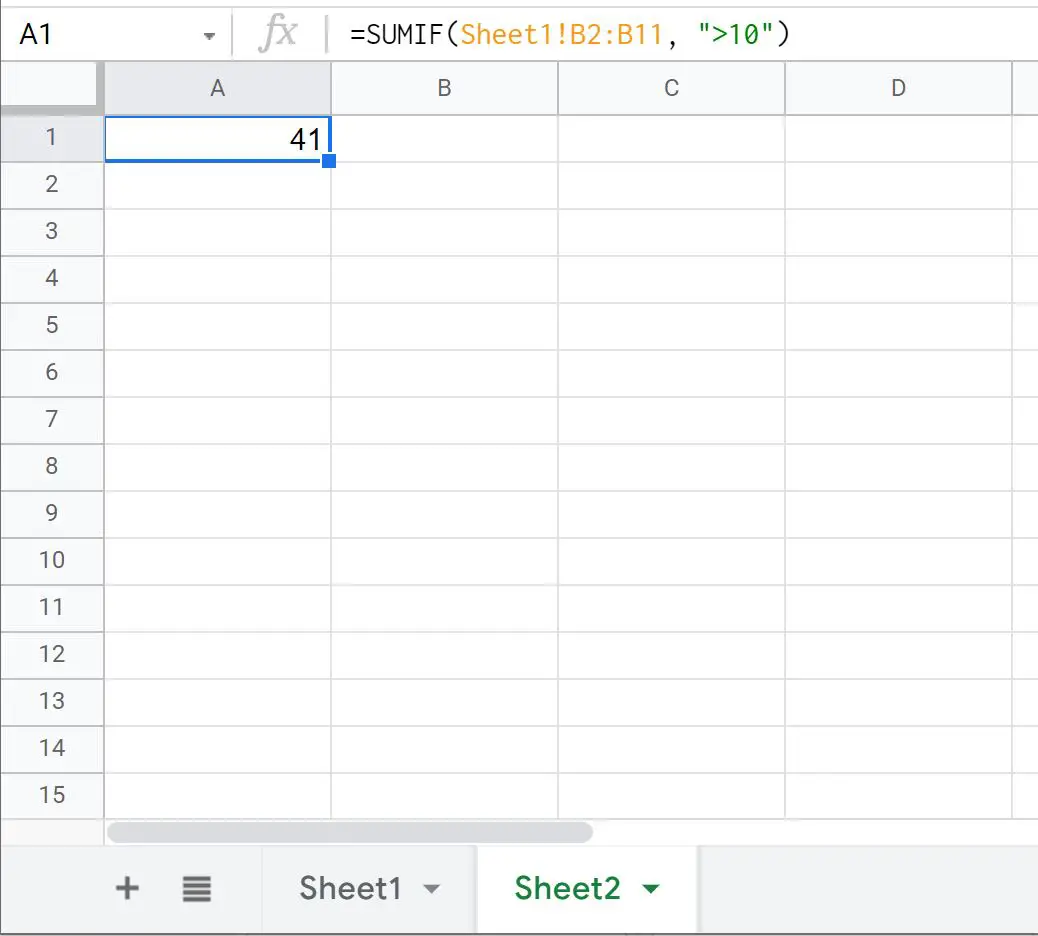
We kunnen zien dat de som van de puntwaarden voor spelers die meer dan 10 punten scoorden 41 is.
Voorbeeld 2: SOMMEN van een ander blad
Stel dat we het volgende blad hebben met gegevens over basketbalspelers:
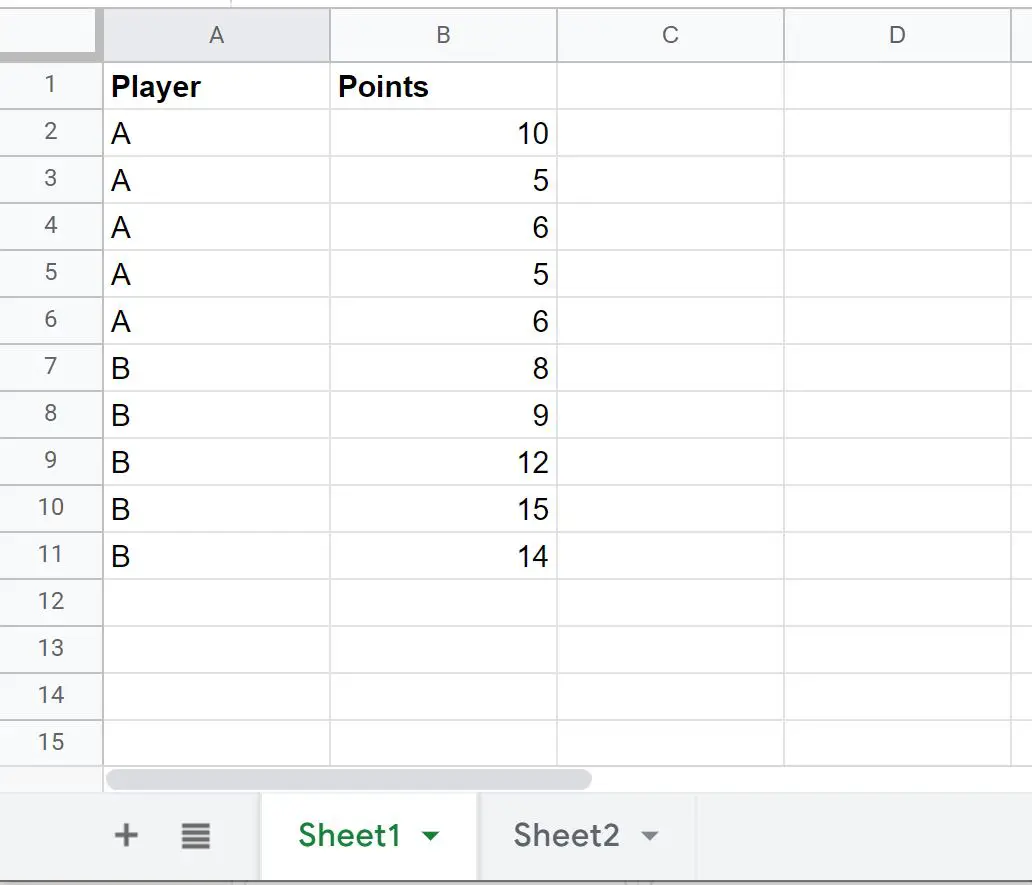
Laten we nu zeggen dat we naar Blad 2 willen gaan en de som willen nemen van de puntwaarden van de spelers die in team A zitten en minder dan 10 punten hebben.
We kunnen hiervoor een SUMIFS- functie gebruiken, omdat we verschillende criteria gebruiken bij het berekenen van de som:
= SUMIFS ( Sheet1!B2:B11 , Sheet1!A2:A11 , " A " , Sheet1!B2:B11 , " <10 " )
Zo kunt u deze formule in de praktijk toepassen:
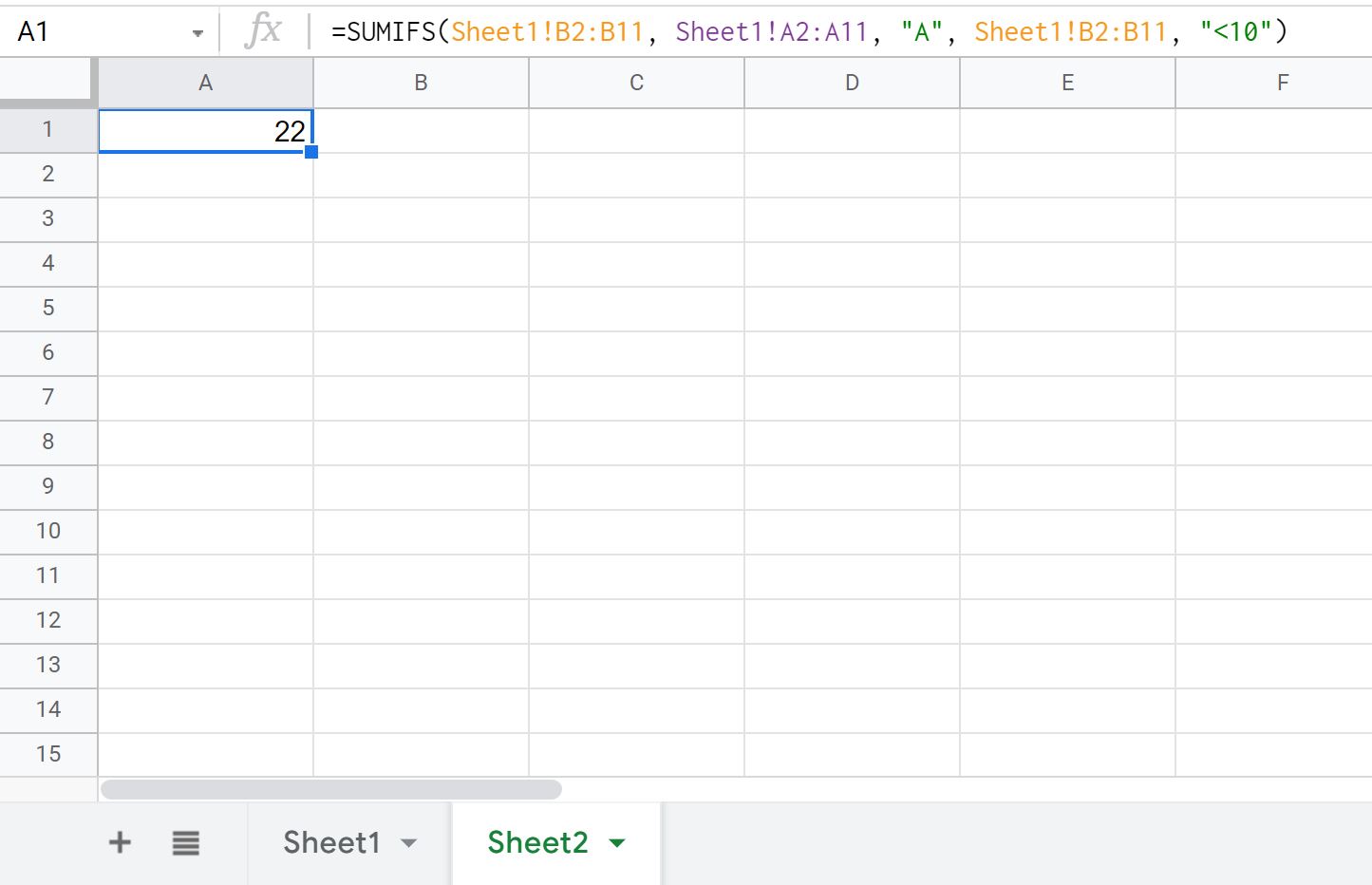
We zien dat de som van de gescoorde punten onder de spelers van team A die minder dan 10 punten hadden 22 is.
Aanvullende bronnen
In de volgende tutorials wordt uitgelegd hoe u andere veelvoorkomende taken in Google Spreadsheets kunt uitvoeren:
Google Spreadsheets: AANTAL.ALS gebruiken met meerdere bereiken
Google Spreadsheets: SUMIF gebruiken met meerdere kolommen
Google Spreadsheets: cellen toevoegen als ze niet leeg zijn